ส่วนต่อไปนี้จะให้ข้อมูลเกี่ยวกับการออกแบบส่วนติดต่อผู้ใช้และเหตุผลในการเลือก ชื่อวัตถุมีให้เพื่อให้คุณสามารถตรวจสอบได้อย่างง่ายดายในฐานข้อมูล Northwind 2.0 Starter Edition
ส่วนติดต่อผู้ใช้ใน Northwind 2.0 Starter Edition มีลักษณะที่ทันสมัย และเรียบง่ายและยืดหยุ่น แบบฟอร์มเมนูหลัก (frmMainMenu) มีคอลัมน์ของการดําเนินการทางด้านซ้ายสําหรับผู้ใช้เพื่อเลือกรายการเมนูและพื้นที่ทํางานขนาดใหญ่ทางด้านขวาที่รายการลูกค้า ผลิตภัณฑ์ หรือคําสั่งซื้อจะปรากฏขึ้นเมื่อเลือกจากเมนู การออกแบบนี้ "ดึง" รายการเมนูทีละรายการลงในพื้นที่ทํางานในเมนูหลักและหลีกเลี่ยงการเปิดฟอร์มใหม่หลายฟอร์มที่ด้านบนของหน้าต่างอื่น
ฟอร์มแบบแท็บ
Access สนับสนุนฟอร์มสองชนิด ค่าเริ่มต้นคือเอกสารแบบแท็บที่ใช้โดย Northwind 2.0 Starter Edition ทางเลือกดั้งเดิมคือการใช้หน้าต่างที่ซ้อนกัน
การปรับปรุงที่ทันสมัยในเมนู
แบบฟอร์มเมนูหลัก (frmMainMenu) ยังมีแดชบอร์ดพื้นฐานที่แสดงข้อมูลสรุปเกี่ยวกับใบสั่ง ผลิตภัณฑ์ ลูกค้า และพนักงาน ตัวอย่างเช่น ภายใต้ป้ายคําสั่งซื้อ คุณสามารถดูจํานวนคําสั่งซื้อปัจจุบันได้ แมโครอัปเดตข้อมูลแดชบอร์ดตามต้องการ การดําเนินการจะดําเนินการเมื่อมีการป้อนคําสั่งซื้อ หรือผลิตภัณฑ์มีการสั่งหรือขาย และอื่นๆ นี่คือตัวอย่างของสิ่งที่คุณสามารถทําได้เพื่อปรับปรุงประสบการณ์ใช้งานของผู้ใช้ของคุณด้วยรูปลักษณ์ที่ทันสมัยและฟีเจอร์ที่ได้รับการปรับปรุง
ฟังก์ชันเมนู
รายการเมนูมีอยู่สองชนิด รายการเมนูส่วนใหญ่จะระบุพื้นที่ของแอพพลิเคชันที่ผู้ใช้จะเลือกสําหรับการทํางานเพิ่มเติม พวกเขาจะโหลดรายการของเรกคอร์ดสําหรับพื้นที่นั้น เนื่องจากการเพิ่มคําสั่งซื้อใหม่เป็นกิจกรรมที่ใช้บ่อยที่สุด เมนูหลักจึงมีรายการ เพิ่มคําสั่งซื้อ ที่ข้ามรายการคําสั่งซื้อที่มีอยู่เพื่อไปยังแบบฟอร์ม (sfrmMainMenu_OrderList) โดยตรงเพื่อเพิ่มคําสั่งซื้อใหม่
ลักษณะที่ทันสมัยสําหรับป้ายชื่อ
ป้ายชื่อจะถูกใช้สองวิธี:
-
การแสดงข้อมูล ป้ายชื่อแบบดั้งเดิมระบุแอปพลิเคชันและองค์ประกอบของมันและชี้ให้ข้อมูลแก่ผู้ใช้ พวกเขามักจะระบุเนื้อหาของตัวควบคุมที่อยู่ติดกัน ตัวอย่างเช่น "ชื่อ" จะระบุคอลัมน์ชื่อพนักงาน
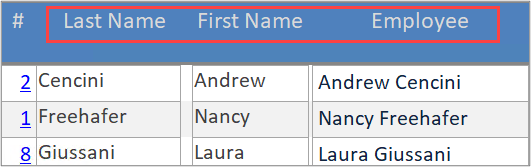
-
ป้ายชื่อการกระทํา ป้ายชื่อบางป้ายจะทํางานเหมือนปุ่มคําสั่ง การคลิกคําสั่งเหล่านี้จะดําเนินการโค้ด การใช้ป้ายชื่อแทนปุ่มคําสั่งทั่วไปจะแสดงลักษณะหน้าตาที่ทันสมัย ปุ่มคําสั่งทั่วไปจะทํางานเหมือนกัน และคุณอาจต้องการลักษณะและความรู้สึกแบบดั้งเดิมมากกว่า ในความเป็นจริง Access สนับสนุนสไตล์ปุ่มต่างๆ ดังนั้นโปรดอย่าลังเลที่จะสํารวจ
แม้ว่าจะมีลักษณะคล้ายกัน แต่คําอธิบายภาพบนป้ายชื่อการดําเนินการสามารถบอกผู้ใช้ถึงวิธีการใช้งานได้ นอกจากพหูพจน์สําหรับรายการและเอกพจน์สําหรับหนึ่งรายการแล้ว ป้ายชื่อยังสามารถมีคําสําคัญ เช่น "เพิ่ม" ได้
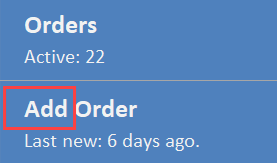
การเลือกรายการเมนู
เมื่อต้องการเลือกพื้นที่ของฐานข้อมูลที่จะทํางาน เช่น การเพิ่มใบสั่งใหม่ หรือการจัดการลูกค้า หรือการเพิ่มหรือการอัปเดตผลิตภัณฑ์ ให้คลิกที่รายการเมนูนั้น การคลิกจะโหลดรายการคําสั่งซื้อ ลูกค้า ผลิตภัณฑ์ และอื่นๆ ที่แก้ไขไม่ได้ลงในพื้นที่ทํางาน
การเลือกระเบียนจากรายการ
เขตข้อมูลไฮเปอร์ลิงก์สําหรับแต่ละระเบียนในรายการจะเปิดฟอร์มการแก้ไขสําหรับรายการนั้น ได้แก่ ลูกค้า ใบสั่งซื้อ ผลิตภัณฑ์ และอื่นๆ ในฟอร์มป็อปอัพบนเมนูหลัก การปิดฟอร์มป็อปอัพจะย้อนกลับไปยังเมนูหลัก
ฟอร์มแก้ไขป็อปอัพ
คุณสามารถแก้ไขระเบียนที่มีอยู่ หรือเพิ่มระเบียนใหม่ในฟอร์มป็อปอัพได้ ฟอร์มป็อปอัพแต่ละฟอร์มจะเปิดไปยังระเบียนที่เลือก และพร้อมที่จะยอมรับการเปลี่ยนแปลงของคุณสําหรับระเบียนนั้น
ค่าที่จําเป็น
บางเขตข้อมูลในตารางมีค่าที่จําเป็น Access ไม่สามารถบันทึกระเบียนที่ไม่มีค่าในเขตข้อมูลที่จําเป็น ได้ ดังนั้น ฟอร์มจะแสดงข้อความแสดงข้อผิดพลาดเริ่มต้นของ Access เพื่อเตือนคุณเกี่ยวกับปัญหา เมื่อการแก้ไขระเบียนที่มีอยู่ของคุณเสร็จสมบูรณ์ หรือเมื่อมีการเพิ่มระเบียนใหม่ ให้ปิดฟอร์มป็อปอัพเพื่อกลับไปยังรายการในเมนูหลัก
ในส่วนนี้ เราเน้นฟีเจอร์ของแต่ละฟอร์ม
เมนูหลัก
เมนูหลัก (frmMainMenu) คือการออกแบบฟอร์ม/ฟอร์มย่อยหลักของ Access การเป็นเอกสารที่อยู่ในแท็บ ฟอร์มเมนูหลักจะเติมหน้าจอตามความละเอียดที่เลือกสําหรับเทมเพลต ตามที่ระบุไว้ก่อนหน้านี้ ป้ายชื่อจะถูกใช้สองวิธี: เมื่อต้องการระบุส่วนของแอปพลิเคชันและแสดงข้อมูลเกี่ยวกับรายการเหล่านั้นและเป็นปุ่มคําสั่ง
เมนูใช้พื้นที่แนวตั้งแคบทางด้านซ้ายของแบบฟอร์มหลัก ป้ายชื่อเจ็ดป้ายจะดําเนินการตามที่ระบุโดยคําอธิบายภาพ ตัวอย่างเช่น ดูรายชื่อลูกค้า
ตัวควบคุมฟอร์มย่อยทางด้านขวาใช้ส่วนที่ใช้ร่วมกันมากที่สุดของฟอร์มหลัก การคลิก รายการเมนู จะดําเนินการแมโครที่แทนที่ฟอร์มย่อยในตัวควบคุมฟอร์มย่อยด้วยฟอร์มที่เหมาะสมในมุมมองแบบต่อเนื่อง
การเลือกรายการ
เวิร์กโฟลว์ผู้ใช้พื้นฐานคือการเลือกแล้วโหลดรายการ เช่น คําสั่งซื้อ (sfrmMainMenu_OrderList) รายการเป็นแบบอ่านอย่างเดียวเนื่องจากจําเป็นต้องใช้เพื่อช่วยให้ผู้ใช้นําทางและเลือกครั้งละหนึ่งระเบียนจากรายการ ได้แก่ คําสั่งซื้อ ลูกค้า พนักงาน และผลิตภัณฑ์
ฟอร์มรายการเหล่านี้จะแสดงในมุมมองต่อเนื่องซึ่งมีหลายระเบียนปรากฏขึ้นในเวลาเดียวกัน ระเบียนครั้งละหนึ่งระเบียน ซึ่งระเบียนปัจจุบันมีโฟกัส ตัวเลือกระเบียน (หัวลูกศรสีขาวในสี่เหลี่ยมสีเข้มทางด้านซ้ายของฟอร์มมุมมองแบบต่อเนื่อง) ระบุว่าระเบียนใดเป็นระเบียนปัจจุบัน
ข้อมูลในรายการอาจไม่แสดงเขตข้อมูลทั้งหมดในตาราง บางครั้งอาจจําเป็นต้องใช้เฉพาะชุดย่อยของเขตข้อมูล
การเลือกหนึ่งรายการจากรายการ
เมื่อรายการถูก "ดึง" ลงในฟอร์มย่อยของเมนูหลัก การคลิกไฮเปอร์ลิงก์จะเลือกรายละเอียดสําหรับรายการนั้น ไฮเปอร์ลิงก์จะใช้คีย์หลักของระเบียนเพื่อเลือกระเบียนที่เหมาะสมสําหรับการแก้ไข
เมื่อรายละเอียดสําหรับแต่ละระเบียนเปิดขึ้น รายละเอียดเหล่านั้นจะแสดงในหน้าต่างใหม่เหนือเมนูหลัก รายละเอียดเป็นฟอร์มแบบป็อปอัพและให้ความสําคัญกับตนเองตราบใดที่ยังเปิดอยู่ คุณโต้ตอบกับระเบียนครั้งละหนึ่งระเบียนในแบบฟอร์มป็อปอัพ
ฟอร์มรายละเอียดจะแสดงเขตข้อมูลทั้งหมดในตารางสําหรับรายการชนิดนั้นต่างจากรายการ โดยปกติแล้ว ฟอร์ม Access จะถูกผูกไว้กับตารางหรือคิวรีที่ยึดตามตารางนั้น ซึ่งหมายความว่าคุณสามารถแก้ไข เพิ่ม หรือลบค่าและระเบียนสําหรับตารางนั้นได้โดยตรงในฟอร์มโดยไม่มีการเขียนโค้ดเพิ่มเติม แน่นอนว่าตัวควบคุมบางตัวไม่สามารถแก้ไขได้ เนื่องจากตัวควบคุมเหล่านั้นเป็นของโปรแกรมประยุกต์ ตัวอย่างเช่น สามารถแสดงคีย์หลักได้ แต่ผู้ใช้ไม่สามารถแก้ไขได้ ด้วยเหตุนี้ แอปพลิเคชัน Access จํานวนมากจะไม่แสดงเขตข้อมูลคีย์หลักในแบบฟอร์มเลย แต่จะใช้ใน Northwind 2.0 Starter Edition กับฟังก์ชันไฮเปอร์ลิงก์
รายละเอียดใบสั่งซื้อ
ฟอร์มรายละเอียดการสั่งซื้อ (frmOrderDetails) คือการออกแบบฟอร์มหลัก/ฟอร์มย่อยของ Access คุณสามารถเพิ่มใบสั่งใหม่หรืออัปเดตใบสั่งที่มีอยู่ในส่วนหลักของแบบฟอร์ม คุณเพิ่มหรืออัพเดตผลิตภัณฑ์ที่รวมอยู่ในคําสั่งซื้อเหล่านั้นในแบบฟอร์มย่อยรายการคําสั่งซื้อ (sfrmOrderDetails)
คุณสามารถจัดการความสัมพันธ์แบบหนึ่ง-ต่อ-กลุ่มได้โดยใช้ฟอร์มหลักและฟอร์มย่อย ฟอร์มรายละเอียดการสั่งซื้อแสดงวิธีจัดการความสัมพันธ์แบบหนึ่ง-ต่อ-กลุ่มระหว่างใบสั่งและผลิตภัณฑ์อย่างน้อยหนึ่งรายการที่รวมอยู่ในใบสั่ง แบบฟอร์มหลัก (frmOrderDetails) จะแสดงในมุมมองเดียวและผูกอยู่กับตารางคําสั่งซื้อ ฟอร์มย่อย (sfrmOrderDetails) อยู่ในมุมมองแบบต่อเนื่องและผูกอยู่กับตารางรายละเอียดใบสั่งซื้อ
ฟิลด์การเชื่อมโยงหลัก/รอง
ฟอร์มหลักและฟอร์มย่อยจะจัดการรายละเอียดของความสัมพันธ์แบบหนึ่ง-ต่อ-กลุ่มสําหรับคุณ ตัวควบคุมฟอร์มย่อยซึ่งเป็นคอนเทนเนอร์สําหรับฟอร์มย่อย จะมีคุณสมบัติเขตข้อมูลการเชื่อมโยงหลักและรอง
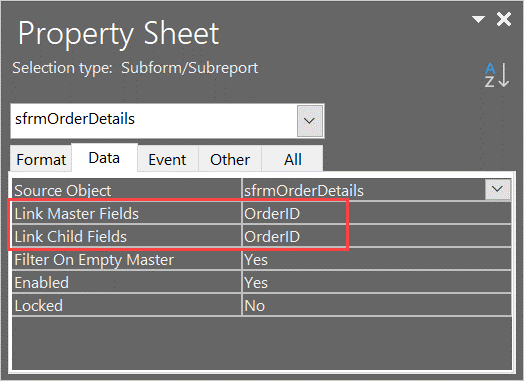
Access จะพยายามเลือกคีย์หลักจากตารางด้านเดียวและคีย์นอกที่สอดคล้องกันจากตารางแบบหลายด้านสําหรับเขตข้อมูลเหล่านี้โดยอัตโนมัติ อย่างไรก็ตาม คุณสามารถแทนที่ตัวเลือกนั้นได้ ถ้าคุณมีข้อกําหนดขั้นสูงเพิ่มเติม
นอกจากการซิงค์ระเบียนในตารางรายละเอียดคําสั่งซื้อกับคําสั่งซื้อในตารางคําสั่งซื้อแล้ว Access ยังให้คีย์หลักที่เหมาะสมจากใบสั่งซื้อเป็นคีย์นอกโดยอัตโนมัติทุกครั้งที่คุณเพิ่มผลิตภัณฑ์ใหม่ลงในรายละเอียดคําสั่งซื้อ
บนฟอร์มการสั่งซื้อ (frmOrderDetails) คุณจะเห็นฟอร์มย่อยที่สองที่ชื่อ ว่า ใบสั่งซื้อล่าสุด (sfrmOrders_MostRecent) ซึ่งแสดงรายการแบบอ่านอย่างเดียวของใบสั่งซื้อล่าสุด รายการนี้ยังแสดงใบสั่งล่าสุดด้วยในมุมมองแบบต่อเนื่องด้วย คุณสามารถตรวจสอบว่าคําสั่งซื้ออาจเป็นรายการซ้ําของคําสั่งซื้ออื่นที่สั่งซื้อล่าสุดโดยลูกค้ารายเดียวกันก่อนป้อนหรือไม่
โปรดทราบว่าคุณสามารถแก้ไขคําสั่งซื้อและรายละเอียดคําสั่งซื้อใหม่ แต่คุณไม่สามารถแก้ไขรายการคําสั่งซื้อล่าสุดเนื่องจากให้ข้อมูลเท่านั้น นอกจากนี้ โปรดทราบว่าฟิลด์ การเชื่อมโยงหลัก และ รอง เป็นฟิลด์ว่างสําหรับใบสั่งล่าสุด เนื่องจากไม่มีความสัมพันธ์โดยตรงระหว่างใบสั่งปัจจุบันและใบสั่งล่าสุดอื่นๆ
ความสัมพันธ์แบบหนึ่ง-ต่อ-กลุ่มมักจะสามารถจัดการได้ในกล่องคําสั่งผสมหรือกล่องรายการ ตัวอย่างเช่น ลูกค้าหลายรายไม่รวมกันสําหรับการสั่งซื้อ ต้องระบุข้อมูลเพียงหนึ่งชิ้นเท่านั้นรหัสลูกค้าในตารางใบสั่งซื้อ ผู้ใช้เลือกคีย์นอกของลูกค้าที่เหมาะสมจากกล่องคําสั่งผสมซึ่งแสดงรายการลูกค้าที่มีอยู่ทั้งหมด
แบบฟอร์มรายละเอียดใบสั่งยังมีเมนูการดําเนินการของตนเองที่เกี่ยวข้องกับการจัดการใบสั่งด้วย ซึ่งจะแสดงในแนวนอน คําอธิบายภาพบนป้ายชื่อจะรวมการกระทําและเป้าหมาย:
-
เพิ่มคําสั่งซื้อ
-
ลบใบสั่ง
-
สร้างใบแจ้งหนี้
-
จัดส่งคําสั่งซื้อ
-
รับการชําระเงิน
-
ปิดใบสั่ง
โดยจะดําเนินการแมโครที่ฝังตัวเพื่อทําการตรวจสอบข้อผิดพลาดพื้นฐาน แล้วดําเนินการกระทําที่เหมาะสม
รายชื่อพนักงานและรายละเอียดพนักงาน
รายชื่อพนักงาน (frmEmployeeDetail) คล้ายกับรายการคําสั่งซื้อส่วนใหญ่ (frmOrderDetails) ตัวอย่างเช่น มีไฮเปอร์ลิงก์เพื่อเลือกพนักงานแต่ละคน และยังเป็นแบบอ่านอย่างเดียวด้วย
ตัวเลือกการออกแบบส่วนติดต่อและกฎทางธุรกิจ
บ่อยครั้งการออกแบบที่เฉพาะเจาะจงสะท้อนให้เห็นถึงกฎทางธุรกิจสําหรับแอปพลิเคชัน ตัวอย่างเช่น เมนูหลัก (frmMainMenu) มีป้ายชื่อการดําเนินการ เพิ่มใบสั่ง แต่ไม่ใช่ป้ายชื่อสําหรับพนักงาน ผลิตภัณฑ์ หรือลูกค้า นั่นเป็นเพราะการเพิ่มพนักงานใหม่ ผลิตภัณฑ์ หรือลูกค้าใหม่เกิดขึ้นบ่อยกว่าการเพิ่มคําสั่งซื้อใหม่ การลดจํานวนรายการบนเมนูโดยการวางป้ายชื่อเพิ่มอื่นๆ บนฟอร์มรายการหรือรายละเอียดดังนั้นจึงเหมาะสม มิฉะนั้นแบบฟอร์มนี้จะทําตามวิธีการที่คล้ายกันกับแบบฟอร์มคําสั่งซื้อ
รายการผลิตภัณฑ์และรายละเอียดผลิตภัณฑ์
เพิ่มป้ายชื่อ ผลิตภัณฑ์ จะอยู่ในฟอร์มรายการสําหรับผลิตภัณฑ์ เนื่องจากแค็ตตาล็อกผลิตภัณฑ์ของ Northwind มีความผันผวนมากกว่าพนักงาน แต่ไม่อัปเดตบ่อยเท่าคําสั่งซื้อใหม่
ป้ายชื่อ ส่งออกเป็นไฟล์ จะเปิดตัวช่วยสร้าง Access ที่มีอยู่แล้วภายในเพื่อสร้างและส่งออกรายการผลิตภัณฑ์ไปยังไฟล์ภายนอกในรูปแบบ Word, รูปแบบ Excel, รูปแบบ PDF และอื่นๆ
เช่นเดียวกับรายการก่อนหน้า ไฮเปอร์ลิงก์จะเปิดฟอร์มรายละเอียดผลิตภัณฑ์ (frmProductDetail) เพื่อแก้ไขแต่ละผลิตภัณฑ์ และยังแสดงรหัสผลิตภัณฑ์ที่ไม่ซ้ํากัน แทนที่จะเป็นคีย์หลัก ซึ่งเป็นค่าที่เป็นมิตรกับมนุษย์มากกว่า
ฟีเจอร์เพิ่มเติมอีกหนึ่งอย่างบนฟอร์มป็อปอัพรายละเอียดผลิตภัณฑ์คือกล่องคําสั่งผสม ไปยังผลิตภัณฑ์ กล่องคําสั่งผสมนี้ถูกสร้างขึ้นด้วยตัวช่วยสร้างตัวควบคุมการเข้าถึง ซึ่งสามารถเข้าถึงได้บน Ribbon และเอาตัวกรองปัจจุบันและกรองผลิตภัณฑ์ใหม่ไปยังผลิตภัณฑ์ที่เลือกในกล่องคําสั่งผสม
รายละเอียดรายการลูกค้าและลูกค้า
แม้ว่าฟอร์มแยกจะใช้น้อยโดยนักพัฒนา เพื่อแสดงให้เห็นใน Northwind 2.0 Starter Edition รายการลูกค้าเป็นฟอร์มแยก สําหรับข้อมูลเพิ่มเติม ให้ดู สร้างฟอร์มแยก
ฟอร์มแยกมีสองส่วน ส่วนมุมมองเดียวที่แสดงระเบียนที่เลือกในปัจจุบันและส่วนแผ่นข้อมูลที่แสดงรายการระเบียน เนื่องจากฟอร์มแยกไม่ทํางานในตัวควบคุมฟอร์มย่อย จึงต้องโหลดเป็นหน้าต่างใหม่เพื่อแสดงฟีเจอร์นั้น เปรียบเทียบลักษณะการทํางานนั้นกับฟอร์มรายการอื่นๆ ที่โหลดในตัวควบคุมฟอร์มย่อย
แถบตัวแยกอยู่เหนือแถวชื่อเรื่อง ID/ชื่อลูกค้า ดึงลงมาและดูการทํางานของตัวแยกแบบเต็ม
ฟอร์มนี้ (frmCustomerList) ยังแสดงฟีเจอร์ Access อีกสองสามอย่างอีกด้วย ป้ายชื่อ แสดง/ซ่อนเขตข้อมูล ช่วยให้คุณสามารถเปลี่ยนแปลงเขตข้อมูลที่แสดงได้ ป้ายชื่อ สร้างป้ายผนึก จะเปิดตัวช่วยสร้าง Access เพื่อนําคุณสู่การสร้างป้ายที่อยู่สําหรับการส่งจดหมายถึงลูกค้า
การตั้งค่าAdmin
แอปพลิเคชัน Access ส่วนใหญ่ต้องการการตั้งค่าส่วนกลางเพื่อให้ทํางานได้อย่างถูกต้อง นักพัฒนาซอฟต์แวร์เป็นผู้กําหนดบางประการ แต่ผู้ใช้บางรายจําเป็นต้องสามารถเข้าถึงได้เป็นครั้งคราว ฟอร์มผู้ดูแลระบบ (frmAdmin) แสดงการตั้งค่าบางอย่างที่ผู้ใช้ควบคุมโดยตรงหรือโดยอ้อม:
-
อัตราภาษี จะเหมือนกันสําหรับคําสั่งซื้อทั้งหมด แต่คุณสามารถเปลี่ยนได้ที่นี่
-
AutoLogin และ PromptForPersonalLogin จะกําหนดประสบการณ์การใช้งานของผู้ใช้เมื่อเริ่มต้น Northwind 2.0 Starter Edition เป็นครั้งแรก หรือเมื่อกลับมาใช้งานครั้งแรก คุณจะใช้การตั้งค่าเหล่านี้เพื่อรีเซ็ตประสบการณ์ใช้งานเริ่มต้นสําหรับผู้ใช้ใหม่
-
LastResetDate คือตําแหน่งที่บันทึกวันที่เมื่อมีการใช้วันที่รีเซ็ตครั้งล่าสุด จุดประสงค์เพียงอย่างเดียวคือให้แสดงวันที่นั้นในการนําทางด้านซ้ายเป็น "ลูกกลองตา" เล็กน้อย
บนเมนูผู้ดูแลระบบ คุณจะพบแบบฟอร์ม (sfrmAdmin_InternetOrders) ซึ่งคุณสามารถสร้างคําสั่งซื้อทางอินเทอร์เน็ตที่จําลองการสั่งซื้อที่ได้รับผ่านเว็บไซต์ นอกจากนี้ ยังแสดงการตรวจสอบความถูกต้องด้วยการจํากัดจํานวนคําสั่งซื้อที่สร้างขึ้นในแต่ละครั้ง










